|
Три ключевых элемента интерфейса влияют на выбор и способ анализа
данных. Обзор этих элементов представлен ниже.
Вкладка
Планы и инспектирование,
находящаяся на правой панели, определяет данные, которые будут
визуализированы программой. Она представляет собой иерархический
список (дерево), содержащий карты объектов и соответствующие им
инспектирования, которые вы провели. Выберите план помещения для
анализа и отметьте нужные маршрут(ы) инспектирования
соответствующими галочками. В зависимости от места и времени
проведения инспектирования, выберите одно или несколько
инспектирований. К примеру, если объект инспектирования достаточно
велик и вы делали перерыв во время инспектирования, ваш маршрут
будет состоять из двух частей, обе из которых должны быть включены
в анализ. В другом случае (к примеру, если вы инспектировали объект
до установки дополнительного беспроводного оборудования и затем
обследовали его снова, но уже после установки оного) вы, возможно,
выберете только одно инспектирование, а затем сравните его с
другим, изменяя положение галок. Колонка
Тип
указывает на тип инспектирования:
Активный,
Пассивный
или
Активный+Пассивный.
В этой главе мы рассматриваем активные инспектирования, поэтому вы
должны выбирать инспектирования, отмеченные как
Активные
или
Активные + Пассивные
в этой колонке. Также вы можете изменить название инспектирований,
либо добавить или отредактировать комментарии в колонке
Комментарии.
Выпадающий список
Визуализация,
расположенный на панели инструментов, определяет тип аналитического
инструмента, применяемого к выбранному плану объекта. Визуализация
– это графическое изображение характеристик Wi-Fi-сети,
отображаемое как слой, наложенный поверх плана помещения. Доступные
типы визуализаций описаны ниже. Для выбора визуализации просто
выберите соответствующий пункт из списка в разделе
Активные.
Для сброса всех визуализаций выберите
Нет.
Если не выбрана ни одна визуализация, на план помещения
накладываются маршруты инспектирования и зоны оценки (зоны, где
TamoGraph может качественно проанализировать параметры
Wi-Fi-сети).
В отличие от пассивных, активные инспектирования не содержат
информацию о ТД в зоне инспектирования; они сфокусированы на
конкретной сети Wi-Fi или ТД, соединение с которыми происходит во
время активного инспектирования. По этой причине кнопки
Выбранные ТД / Все ТД
на панели инструментов становятся недоступными при выборе
визуализации для активного инспектирования. Список ТД может быть
доступен, если вы уже производили пассивное инспектирование или
если приложение "видит" ТД в настоящий момент, но изменение
состояния галочек рядом с ТД не вызовет никакого
эффекта.
|